3DMax打造诱人三维鸭梨教程
溜溜自学 室内设计 2020-12-17 浏览:1290
本篇经验我们介绍用3Ds Max打造美味诱人水果的实例,入门者可以按照步骤学习简单的造型和材质设定。之前我们介绍了苹果和桔子的绘制方法,今天我们介绍的主角是——鸭梨。下面就由溜溜自学网小编分享给大家具体的操作步骤,希望能帮助到有需要的人。
想要更深入的了解“3DMax”可以点击免费试听溜溜自学网课程>>
工具/软件
电脑型号:联想(Lenovo)天逸510S; 系统版本:联想(Lenovo)天逸510S; 软件版本:3DMax2010
方法/步骤
第1步
进入“创建”命令面板。选择“图形”按钮进入创建图形命令面板,单击“线”按钮,在“前”视图中新建下图所示线条。

第2步
线条使用“贝塞尔”调节线条的形状,效果如下图所示。
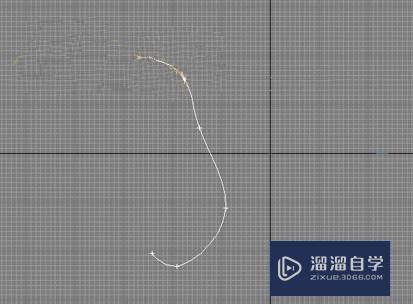
第3步
贝塞尔曲线选择线条,进入“修改”命令面板,在下拉列表中选择“旋转”命令,选择“对齐”栏中的“最大”按钮,效果如下图所示。

第4步
旋转打开“材质编辑器”,选择第一个样本球,打开“贴图方式”卷展栏,单击“表面色”旁的按钮,在弹出的“材质/贴图浏览器”中选择“新建”,在列表中选择“混合”贴图,进入其属性面板,修改混合数量为45。单击“颜色1”旁边的“None”按钮,在弹出的“材质/贴图浏览器”中选择“新建”,在弹出的列表中双击“油彩”进入其属性面板,修改参数大小为2.0,重复数为4,阈值为0.1,颜色1RGB分别为250、252、160,颜色2RGB分别为50、62、11。单击“返回”按钮,返回到“混合”贴图属性面板,单击“颜色2”后的“None”按钮,在弹出的“材质/贴图浏览器”中选择“新建”,在弹出的列表中双击“斑纹”进入其属性面板,修改大小为5.0,颜色1RGB分别为60、40、5,颜色2RGB分别为250、250、170。
第5步
将编辑好的材质赋予鸭梨模型,为鸭梨做一个梗,最后效果如下图所示。

相关文章
距结束 06 天 17 : 39 : 14
距结束 00 天 05 : 39 : 14
首页








